win10屏幕左移怎么办
分类:win10教程 发布时间:2020-08-23 09:04:08
不少小伙伴遇到win10屏幕左移的问题,但是不知道具体解决方案,今天小编教你解决win10屏幕向左偏移的方法:
1、在任务栏的空白区域单击鼠标,然后从弹出选项中选择``任务栏设置''。
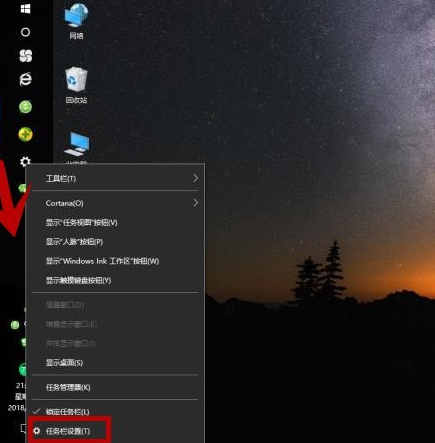
2、弹出“设置”选项框,单击“任务栏”,然后在右侧下拉。
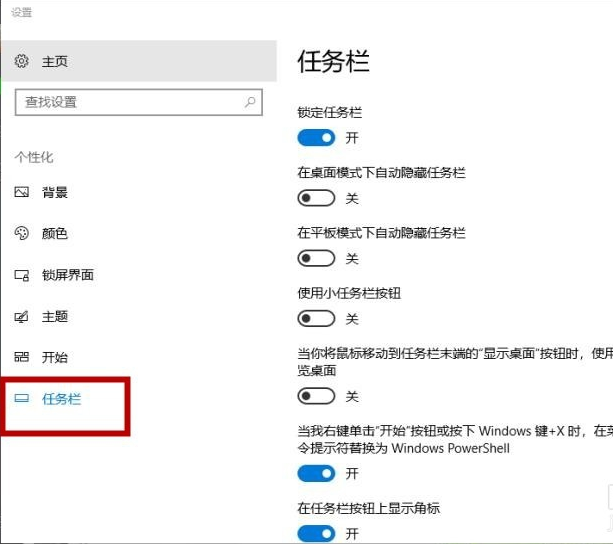
3、找到“任务栏在屏幕上的位置”,然后选择“底部”。注意:根据个人喜好,也可以将其设置为顶部和右侧。
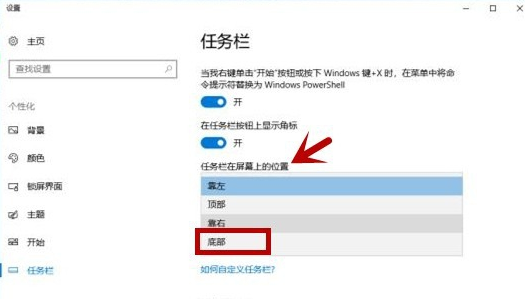
4、任务栏已成功移至屏幕底部,因此看起来更加舒适。
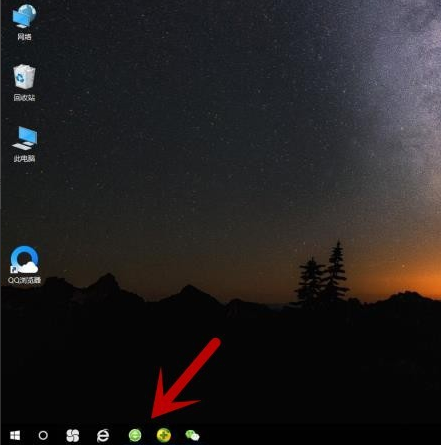
5、除了上述方法外,我们还可以设置以下方法。在桌面上打开“此计算机”。
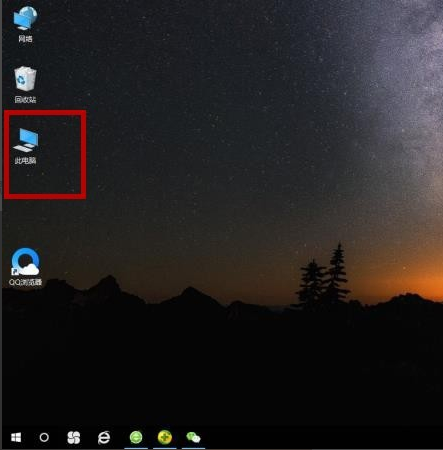
6、选择“计算机”选项,然后单击“打开设置”。
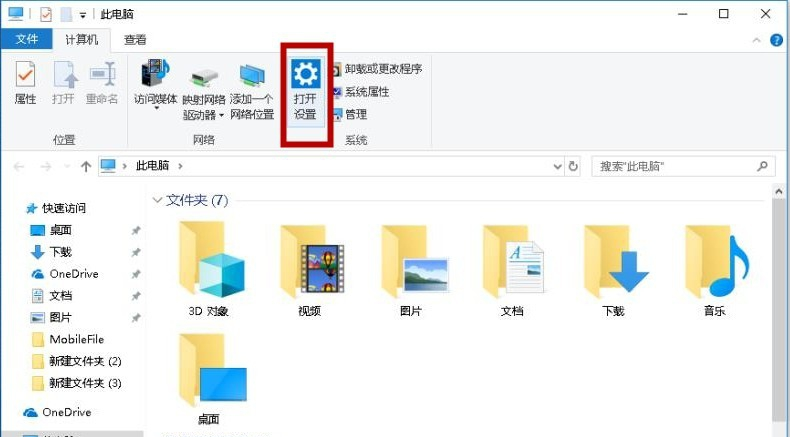
7、在“ WINDOWS设置”中选择“个性化设置(背景,锁定屏幕,颜色)”,然后重复步骤3,设置成功。
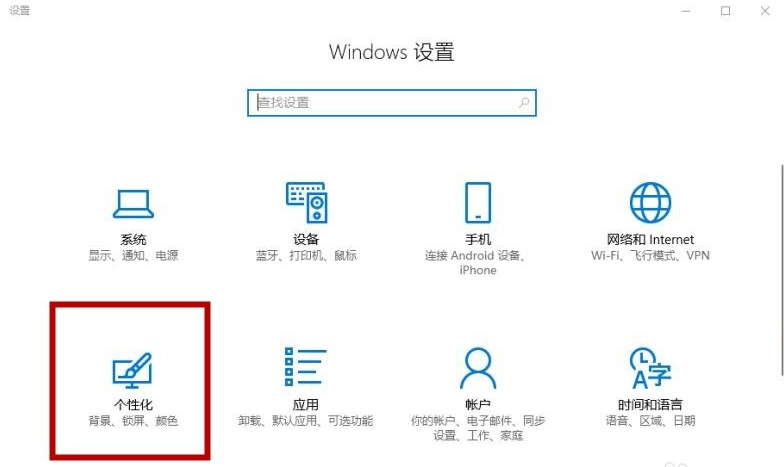
上述是win10屏幕向左偏移解决方案。






 立即下载
立即下载





 魔法猪一健重装系统win10
魔法猪一健重装系统win10
 装机吧重装系统win10
装机吧重装系统win10
 系统之家一键重装
系统之家一键重装
 小白重装win10
小白重装win10
 杜特门窗管家 v1.2.31 官方版 - 专业的门窗管理工具,提升您的家居安全
杜特门窗管家 v1.2.31 官方版 - 专业的门窗管理工具,提升您的家居安全 免费下载DreamPlan(房屋设计软件) v6.80,打造梦想家园
免费下载DreamPlan(房屋设计软件) v6.80,打造梦想家园 全新升级!门窗天使 v2021官方版,保护您的家居安全
全新升级!门窗天使 v2021官方版,保护您的家居安全 创想3D家居设计 v2.0.0全新升级版,打造您的梦想家居
创想3D家居设计 v2.0.0全新升级版,打造您的梦想家居 全新升级!三维家3D云设计软件v2.2.0,打造您的梦想家园!
全新升级!三维家3D云设计软件v2.2.0,打造您的梦想家园! 全新升级!Sweet Home 3D官方版v7.0.2,打造梦想家园的室内装潢设计软件
全新升级!Sweet Home 3D官方版v7.0.2,打造梦想家园的室内装潢设计软件 优化后的标题
优化后的标题 最新版躺平设
最新版躺平设 每平每屋设计
每平每屋设计 [pCon planne
[pCon planne Ehome室内设
Ehome室内设 家居设计软件
家居设计软件 微信公众号
微信公众号

 抖音号
抖音号

 联系我们
联系我们
 常见问题
常见问题



